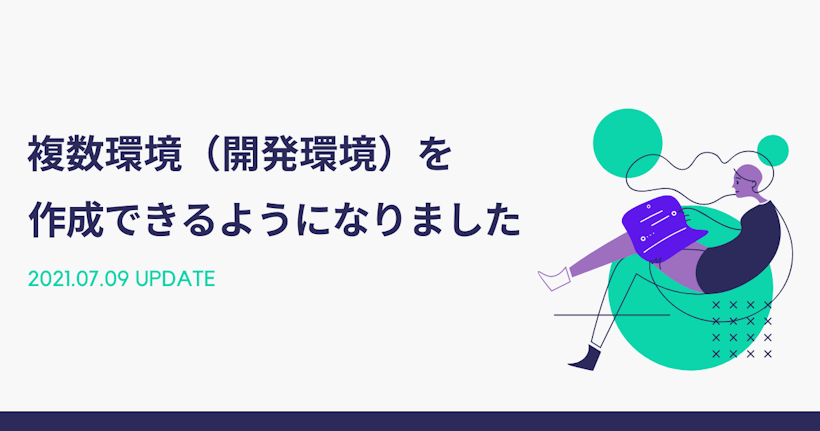大きめな機能アップデートのご紹介です。
今回のリリースより、複数環境(開発環境)の作成ができるようになりました。
※ ご利用できるプランについては料金表の「複数環境管理」欄をご参照ください)
すでに本番運用が開始している場合は、開発者がAPIスキーマ等の変更を行うことにリスクがあるような状況に対応するための機能になります。
またこれから運用を開始する際にも、開発環境と本番環境を分けておきたい場合にお使いいただけます。
この機能をお使いいただくことで本番環境に影響を与えることなく機能追加や修正の検証を行うことが可能です。
コンテンツ入稿者によるコンテンツの事前確認(画面プレビュー)については、本機能の対象外で、別途下書き保存とdraftKeyを用いて解決いただけます。
画面プレビューについて詳しくはこちらをご覧ください。
機能の概要
複数環境機能では「本番環境」の全API / コンテンツ / メディアを複製した環境を作成できます。
開発時など、本番以外のウェブサイトやアプリでは環境側のAPIを利用することで本番環境には一切の影響なく安全に作業を行うことが可能です。
また環境側のAPIスキーマ等の変更も本番環境には影響しないため、機能追加や編集などの際にも安全に作業を進めることができます。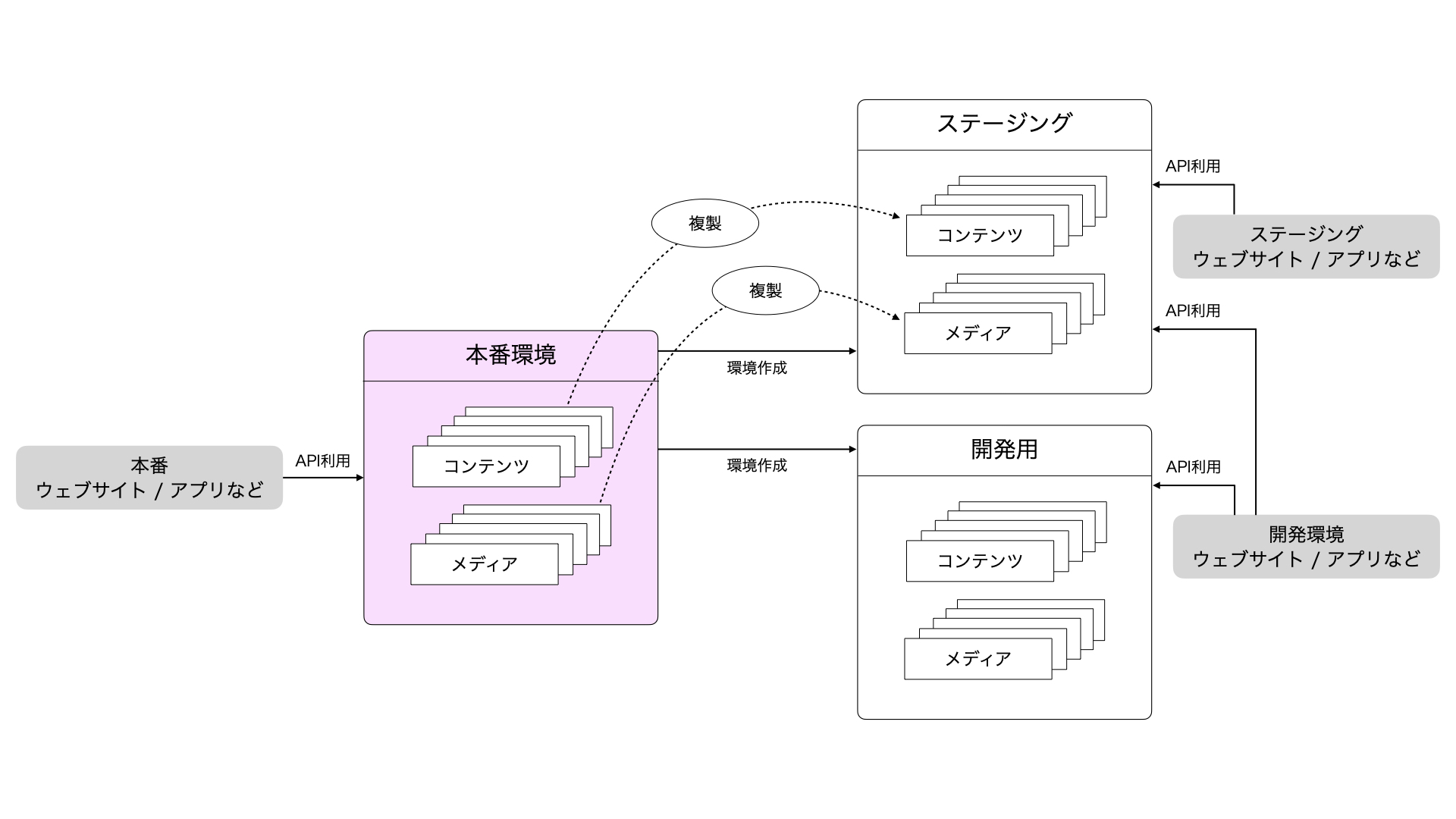
複数環境機能の使い方
環境に関する権限を持っている場合は、画面左上にて環境を切り替えることのできるボタンが表示されます。
こちらをクリックいただくと下記のようなメニューが表示されます。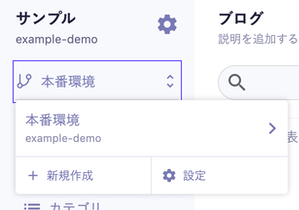
「新規作成」ボタンをクリックすると環境作成ダイアログが表示されます。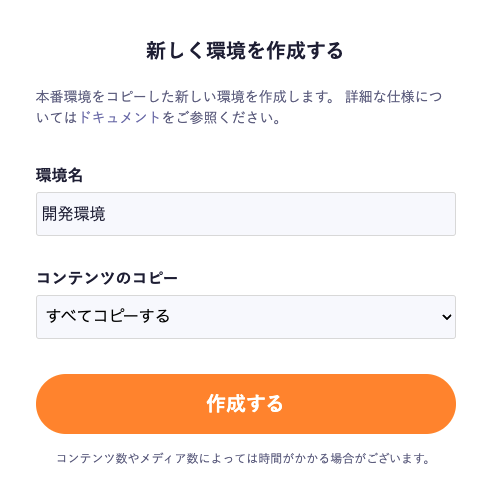
環境の作成時には環境名(任意の文字列)と、コンテンツのコピー範囲を指定します。
コンテンツのコピー範囲には以下の3パターンがあります。
- すべてコピーする
- 公開済みのコンテンツのみをコピーする
- コピーしない
作成した環境内では全てのユーザーが「管理者権限」を持ちます。
そのため下書き中コンテンツなど、本来は閲覧されるべきでない情報が本番環境に含まれる場合には、コピー範囲を絞って環境作成を行ってください。
上記を入力後、「作成する」ボタンをクリックすることで環境を作成できます。
作成済みの環境は「サービス設定 > 環境」にて確認できます。
環境の削除もこの画面内にて可能です。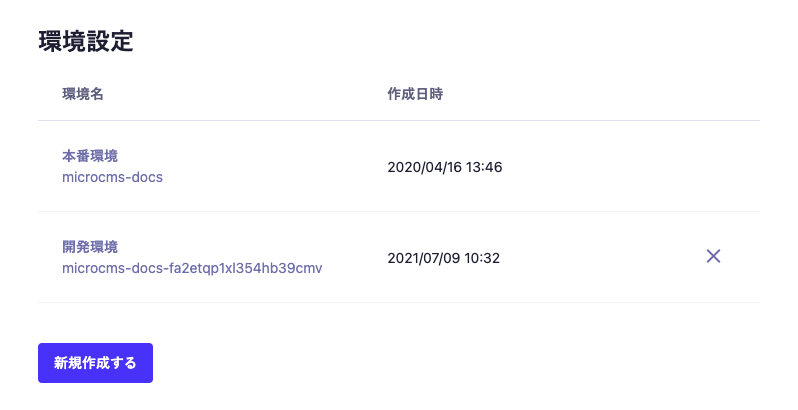
新環境にはランダム文字列付きの別のサブドメインが割り当てられます。
(例:本番環境 example, 作成した環境 example-qiqn85enwglcraw895n1)
権限について
新たに環境用のロール設定が設けられました。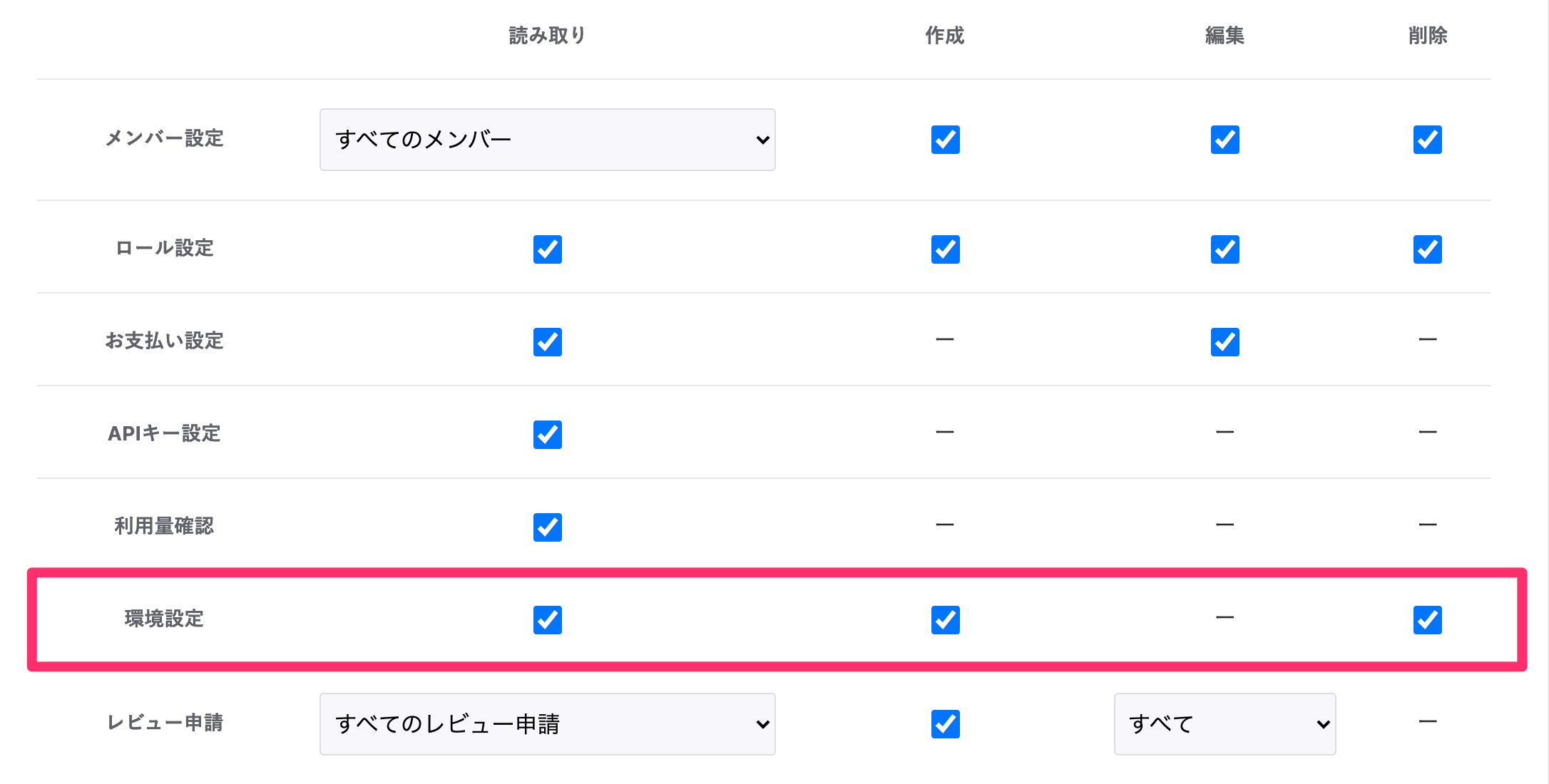
- 読み取り
- 作成
- 削除
上記3つの権限を自由に設定することが可能です。
なお、既に作成済みのロールについては環境権限は全てオフの状態になっています。
その他、詳細な仕様についてはドキュメントをご参照ください。
おわりに
かれこれ1年前くらいからご要望があった機能ですが、やっとのことでリリースできました・・・!
今までは開発環境のために複数サービスをご契約くださっていたお客様もいらっしゃったのですが、今回の機能で事足りるようになるかと思います。
Businessプランをお使いの場合はすぐにでもお試しできますので、ぜひ触ってみてください!
なお、Businessプラン以外をご利用の法人の方のプラン変更方法はこちらをご覧ください。
-----
microCMSは日々改善を進めています。
ご意見・ご要望は管理画面右下のチャット、公式Twitter、お問い合わせからお気軽にご連絡ください!
引き続きmicroCMSをよろしくお願いいたします!